如何自己重装系统win7,怎么自己重装系统win7的方法
- 分类:重装系统 回答于: 2022年11月29日 10:57:27
当大家在用台式电脑进行工作或者进行聊天的时候,可能会觉得不是很方便,再加上系统使用久了,很有可能会造成自己的电脑卡顿所以就要进行重装系统的操作,那么怎么自己重装系统win7呢?下面是小编给你们推荐的方法。
工具/原料:
系统版本:Windows 7
品牌型号:Hasee神舟
软件版本:小白三步装机版1.0
方法/步骤:
小白三步装机版工具在线重装win7系统:
1、如何自己重装系统win7呢?首先下载安装小白三步装机版工具并打开,选择我们所需要安装的windows7系统,点击立即重装。

2、电脑此时将会自动进入全自动安装环节。装机软件即会自动下载windows系统软件以及驱动程序等等。
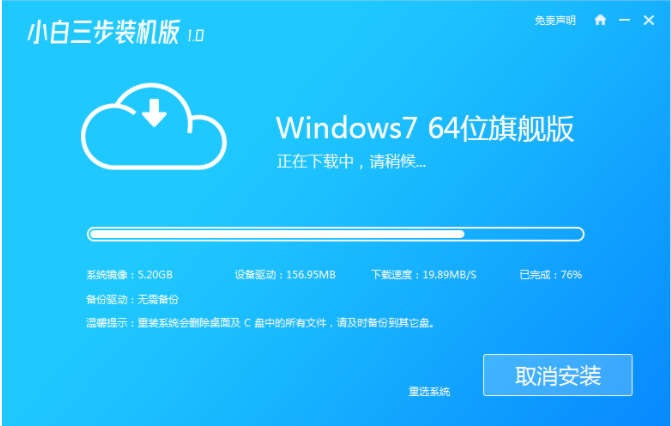
3、下载完成之后,请大家耐心等待软件自动部署安装环境等。
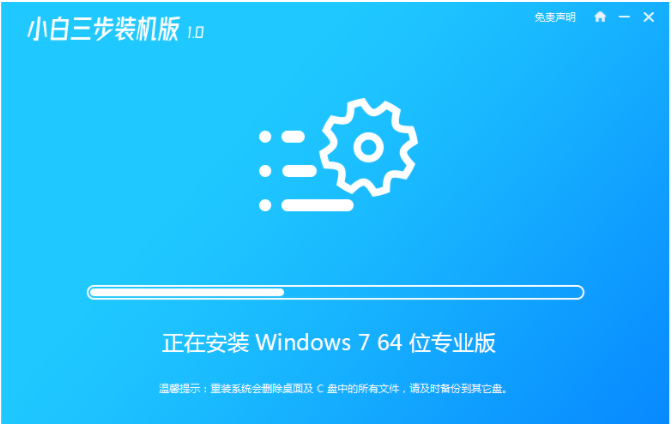
4、部署完成之后,点击立即重启电脑。

5、重启电脑之后,我们选择第二项xiaobai-pe系统按回车键进入。

6、电脑进入pe系统之后,小白装机工具将会自动进行系统安装。

7、耐心等待软件系统安装成功后重启电脑,重启电脑后等待安装完成进入系统桌面即代表成功了。

注意事项:安装之前,注意备份好电脑系统盘的重要资料,避免重要文件丢失。
总结:
1、首先打开小白三步装机版工具,选择系统进行安装;
2、耐心等待软件将会自行下载镜像后重启电脑进入pe系统;
3、电脑在pe系统内软件将会自动安装,当提示安装成功之后重启电脑;
4、重启电脑后直至进入新的电脑系统桌面即可开始正常使用。
 有用
26
有用
26


 小白系统
小白系统


 0
0 0
0 0
0 0
0 0
0 0
0 0
0 0
0 0
0 0
0猜您喜欢
- win7旗舰版重装系统方法教程..2022/11/14
- 笔记本重装系统win10,华硕笔记本重装系..2023/01/13
- win10官方系统安装教程与步骤讲解..2022/10/22
- 华硕电脑怎么重装系统win10?华硕电脑重..2023/03/18
- 电脑如何重装系统win10详细步骤教程..2022/12/03
- 一键重装系统win11,win11一键重装系统..2023/03/15
相关推荐
- 如何一键重装win10系统,系统之家一键重..2022/10/25
- 360重装系统大师如何安装win10..2022/11/22
- u盘重装系统win11,u盘怎么重装系统win1..2023/02/24
- u盘如何安装windows7旗舰版系统..2022/12/01
- 一键重装系统win11,win11重装系统步骤..2022/10/24
- 一键重装系统软件哪个好用推荐..2022/11/02

















